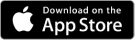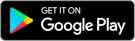如果您無法通過BlueAir應用將保護空氣淨化器連接到WiFi,請嘗試以下步驟:
設置過程中,將空氣淨化器放在靠近手機和路由器的路由器上:
-
確保您在設置過程中打開的BlueAiair應用程序打開的智能手機位於空氣淨化器和路由器的3英尺範圍內。成功配對空氣淨化器後,您可以將其放置在所需的位置。
-
確保您的空氣淨化器已插入並打開。
-
打開您的應用並選擇“連接產品”,然後按照說明進行操作。
更新BlueAir應用程序:
在手機中打開您的應用商店,並確保您擁有最新的Blueair App版本
激活藍牙:
確保在智能手機的設置中啟用藍牙檢查您的路由器:
確保以下內容:
- 互聯網當前正在運行
- 您正在使用2.4GHz網絡
- 停用VPN
- 打開您的Blueair應用程序,嘗試再次連接您的產品
應用程序中的“離線”
如果您的空氣淨化器失去了連接,並且幾分鐘後不會重新連接,則第一步是嘗試再次將空氣淨化器加入BlueAir應用程序:
- 打開BlueAir應用程序
- 打開空氣淨化器的頁面,轉到產品設置並刪除空氣淨化器
- 單擊“連接產品”,然後按照說明再次連接空氣淨化器。
如果沒有幫助,請嘗試以下操作:
- 從Blueair應用程序登錄
- 確保您沒有在另一個手機上的Blueair應用中籤名。例如,如果家庭成員正在與您共享Blueair App帳戶,請要求他們從Blueair App帳戶中籤字
- 使用您的藍色憑據登錄
- 重新啟動您的空氣淨化器(拔出插頭,等待15-30秒,然後再次插入)
- 從應用程序中刪除空氣淨化器
- 再次將空氣淨化器連接到應用程序
- 當空氣淨化器在線時,請嘗試再次更改設置。
設備的固件正在更新。這需要多少時間?
該應用程序每次更新設備中的固件時都會通知您。
在更新期間,您必須將空氣淨化器連接到Wi-Fi,以使固件更新完成。在任何固件更新期間,您都不要從牆上拔下空氣淨化器。
更新應花費幾分鐘。在更新期間,請不要斷開您的設備!
如果更新需要長達幾分鐘的時間:
- 確保您的空氣淨化器在路由器範圍內。
- 將您的空氣淨化器放在上面,並連接到WiFi。在更新過程中,請勿拔下空氣淨化器。
- 在進行更新時,限制連接的設備或網絡活動的數量。
如果空氣淨化器似乎被困在“固件更新” 30分鐘以上,該怎麼辦?
- 關閉Wi-Fi網絡。
- 嘗試連接到其他Wi-Fi網絡或個人移動熱點。
- 連接到新的Wi-Fi網絡或熱點時,該設備將嘗試再次更新。